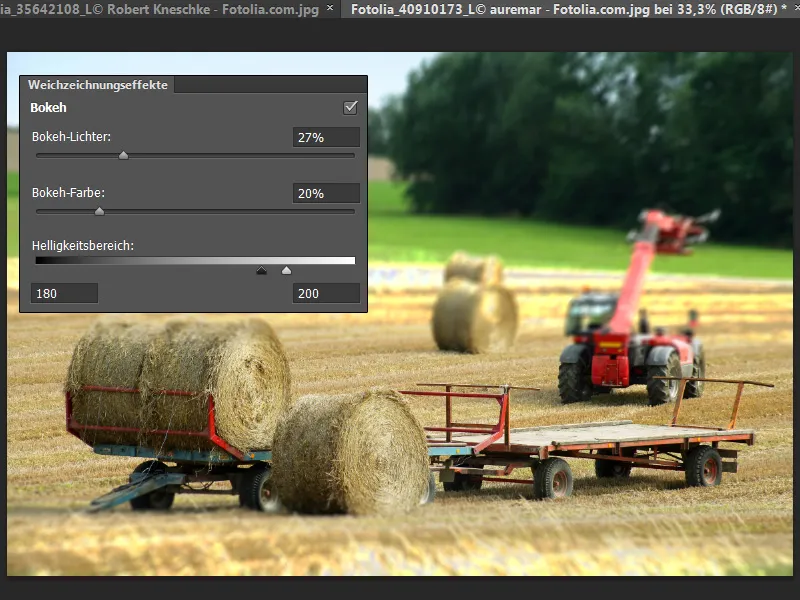Новое в размытии фильтров
Известный из предыдущих версий фильтр Сглаживание глубины резкости был переименован в Размытие объектива.
К фильтрам размытия добавлены Ирисное размытие и Фильтр управления наклоном, которые вместе с улучшенным Полевым-размытием образуют отдельную галерею размытия.
Прежде всего: жаль, что новые фильтры нельзя применять как Умные фильтры. Теперь о функциональности, которую я хотел бы объяснить на нескольких примерах.
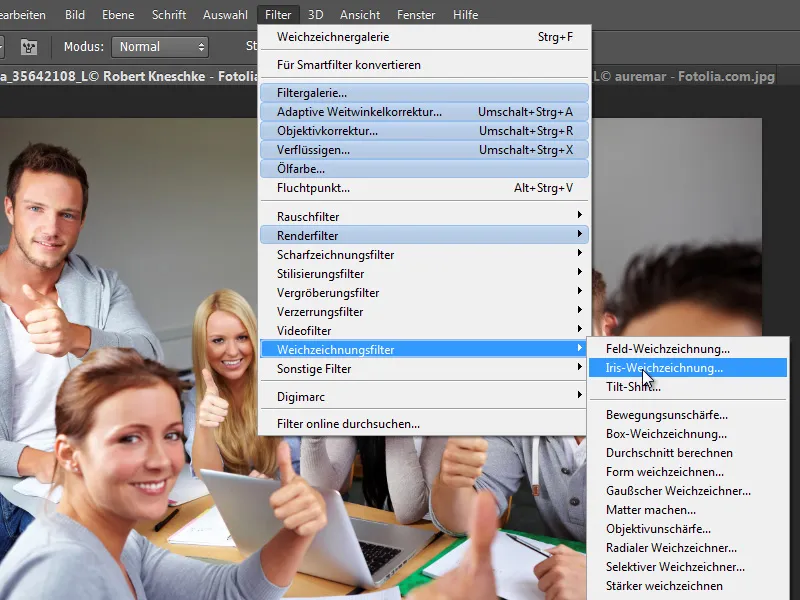
Полевое размытие
Этот фильтр уже существовал в Photoshop CS5, но функциональность немного изменилась. При вызове сразу устанавливается полевая точка, через которую я могу контролировать уровень размытия либо в правом слайдере, либо через кружковой регулятор. С полевой точки действует тот же принцип, что и у Гауссовского размытия.
Интересно становится с установкой нескольких полевых точек, так как теперь я могу контролировать размытие в изображении произвольно. И вот здесь вполне уместно использовать групповое изображение. Ведь мы сами однажды после встречи пользователей столкнулись с ситуацией, когда несколько человек на групповом снимке хотели быть размытыми, чтобы остаться нераспознанными. Я просто устанавливаю полевые точки и определяю размытие. Троих человек я размыл, в остальных установил полевые точки с размытием 0 пикселей.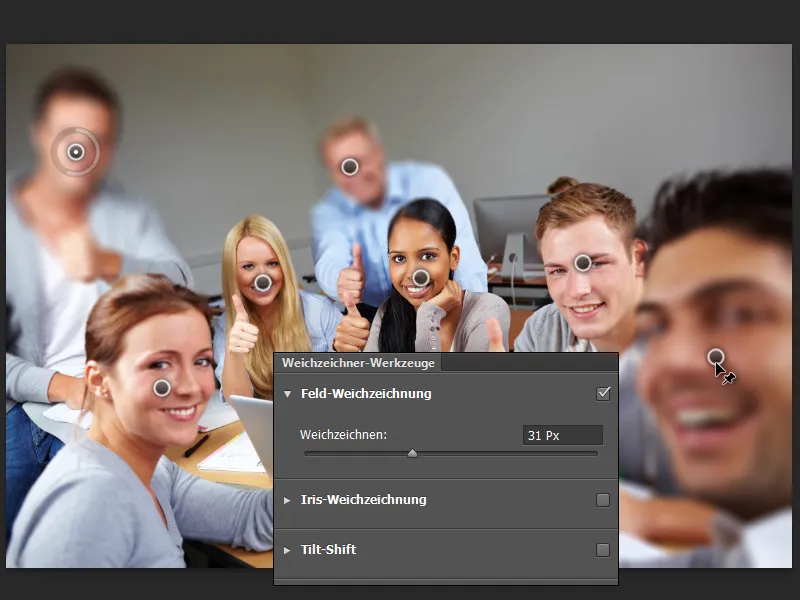
Также полевое размытие можно использовать для воссоздания различных глубин размытия на одном кадре. Полевые точки можно легко удалить, нажав клавишу Delete.
С помощью сочетания клавиш Н я могу скрыть кружковой регулятор и линии резкости. Просто удерживаю клавишу Н.
С помощью сочетания клавиш M я могу показать маску размытия. Черное обозначает резкость, белое - размытие, а серое, конечно же, переходную зону.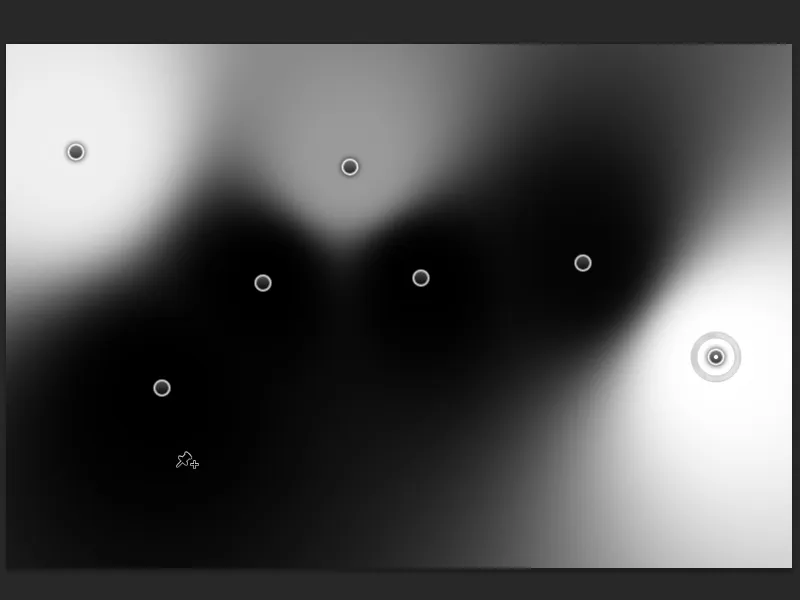
Если в дальнейшем в процессе редактирования потребуется маска размытия, вы можете сохранить ее в каналах в качестве маски. Просто активируйте флажок на панели меню. Это также применимо к Ирисному размытию и Фильтру управления наклоном.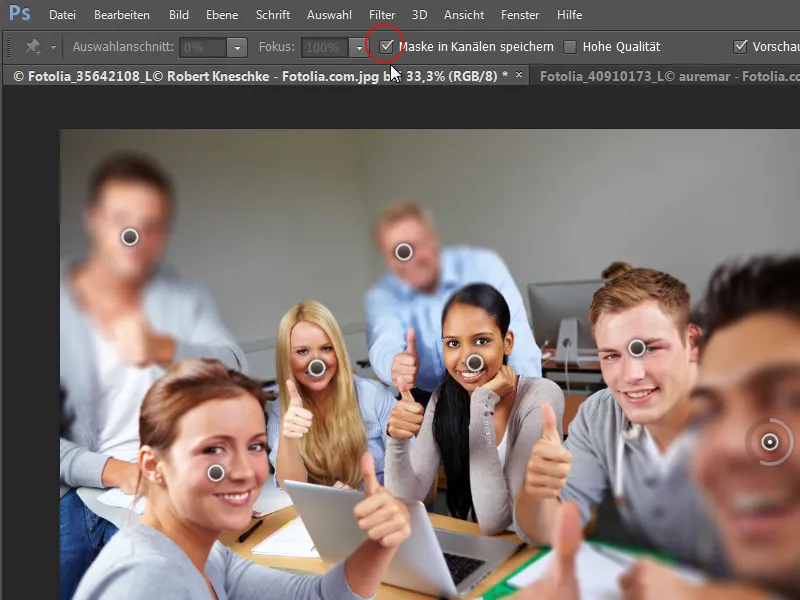
Просто активирую флажок. И после применения фильтра вы найдете маску в каналах. При щелчке по миниатюре канала вы выбираете содержимое маски и можете использовать его, например, для слоя настроек.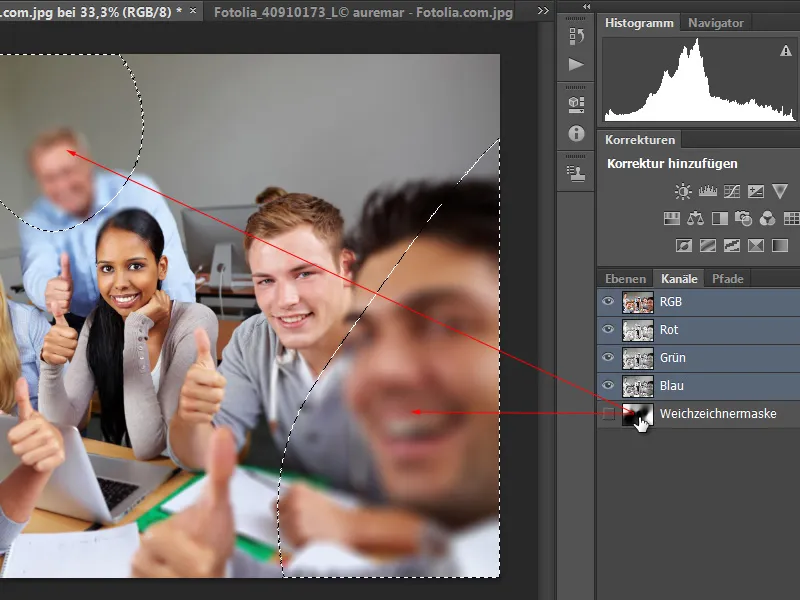
В данном примере для слоя настроек Черно-белый.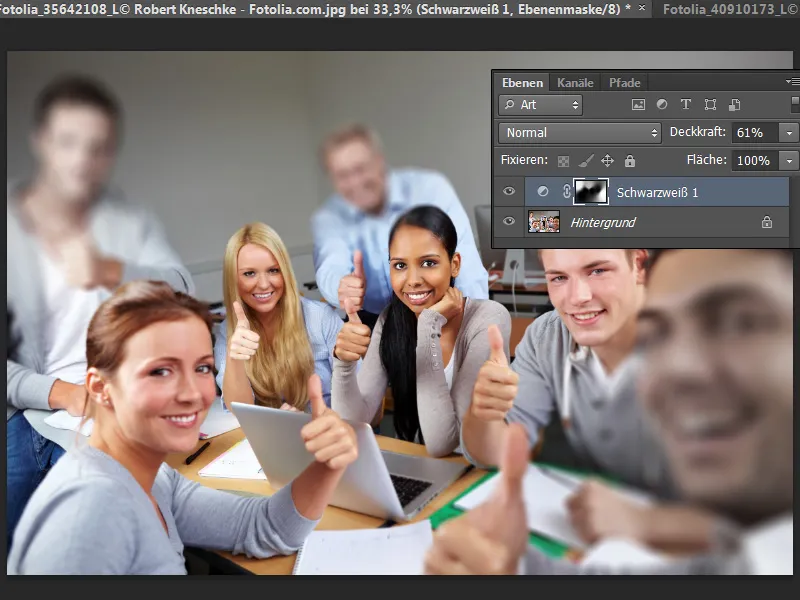
Ирисное размытие
Ирисное размытие работает немного иначе. Через точку (предположительно это «ирис») определяется область резкости. С помощью внутренних точек я могу управлять градиентом резкости (а с нажатой клавишей Alt также отдельно точками!) и с помощью внешних точек - размером и формой области резкости или маски размытия. Через кружковой регулятор и также справа через слайдер можно настроить интенсивность размытия.
На примере изображения с обезьяной я устанавливаю точки резкости и имею теперь красиво настроенный фокус резкости в моем сюжете с градиентом глубины резкости от обезьян. Фокус в панели меню определяет, насколько глубоко в ирисе должно проникать размытие. 100 процентов означает, что внутри остается резким. Чем меньше значение фокуса, тем больше будет размытие в области ириса.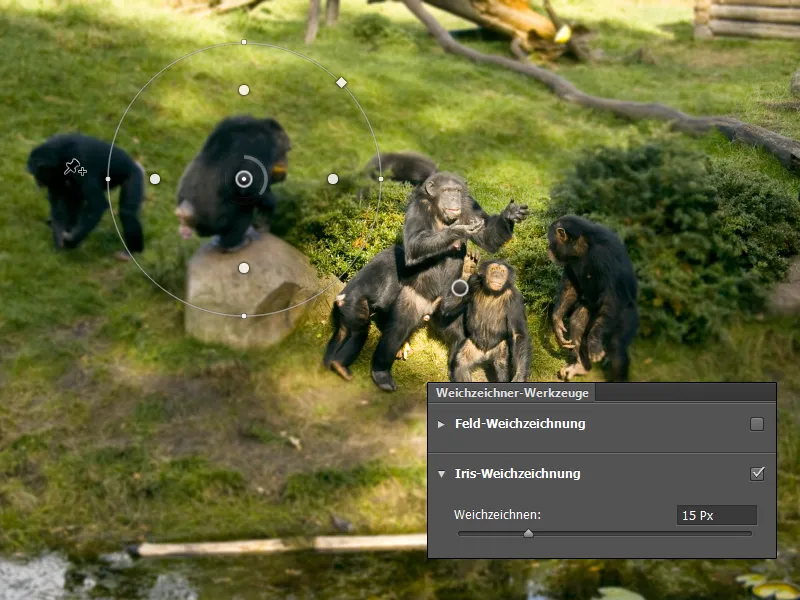
Фильтр управления наклоном
Эффект фильтра управления наклоном является популярным эффектом, который до Photoshop CS5 приходилось создавать более сложно. Основные отличия эффекта управления наклоном таковы:
• Мини-вид - впечатление модельного пейзажа при фотосъемке с высоты птичьего полета
• Смягченная глубина резкости к краю
• Легкое увеличение насыщенности и яркости
С помощью фильтра управления наклоном я теперь могу создать этот мини-вид. Для этого я немного поворачиваю мои полосы резкости и выравниваю их по траектории моей повозки с сеном. Размытие составляет около 15 пикселей при симметричном искажении области размытия около 40 %. Просто так создается простой мини-эффект.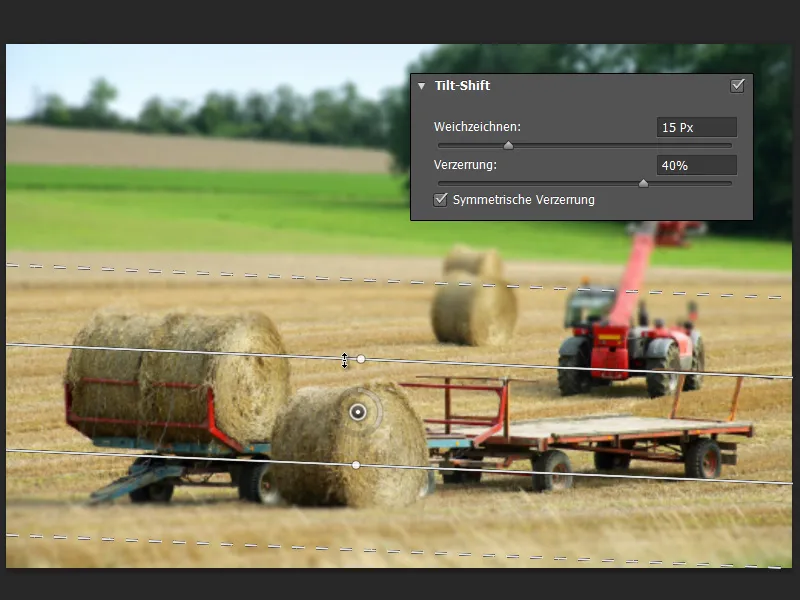
Эффекты размытия в стиле боке
К Полевому-, Ирисному- и Фильтру управления наклоном вы можете добавить эффекты размытия боке.
На фотографиях часто встречаются в фоне нечеткие формы, которые могут придать изображению приятный шарм. Боке приходит из японского и означает, согласно определению Википедии: «в фотографии используемый термин для описания субъективного, эстетического качества нечетких участков на фотографии, отображаемых объективом. Речь идет не о силе размытия, а о том, как выглядят нечеткие области».
В качестве примера я возьму здесь мое изображение с эффектом управления наклоном.
• Боке-свет: 27% - настройка для яркости светов.
• Боке-цвет: 20% - для смешивания с окружающими цветами размытых областей.
• Диапазон яркости: 180/200 - исключает эффекты боке на фото.
Поскольку небо здесь немного "слишком", я ограничиваю диапазон яркости соответственно и подстраиваю цвет и свет согласно указанным выше значениям. С этими настройками у меня красивые эффекты боке как на переднем поле с пшеницей, так и на заднем краю.